So ändern Sie den Namen einer Speicherkarte in Windows 7
Während externe Festplatten und Speicherkarten früher keine Geräte waren, die von allen verwendet wurden, hat unsere zunehmend computergesteuerte und datenabhängige Kultur gefordert, dass die Benutzer sich mit externen Speicheroptionen vertraut machen und lernen, wie sie diese verwenden. Unabhängig davon, ob es sich um eine Speicherkarte für Ihre Kamera oder eine externe Festplatte für Ihre Musik und Filme handelt, stehen die Chancen gut, dass Sie eine davon an Ihren Computer anschließen müssen. Wenn Sie jedoch immer mehr dieser Speichergeräte ansammeln, kann es schwierig werden, sich zu merken, welches welches ist, insbesondere wenn mehrere Geräte gleichzeitig an Ihren Computer angeschlossen sind. Glücklicherweise können Sie eine Speicherkarte in Windows 7 umbenennen und sich ein wenig mehr Organisation geben.
Umbenennen einer Speicherkarte in Windows 7
Viele Computer verfügen jetzt über Speicherkartensteckplätze oder Laufwerke, mit denen Sie sie problemlos in Ihren Computer einlegen können. Möglicherweise sind Sie jedoch durch die Anzahl der Steckplätze begrenzt. Daher verwende ich persönlich gerne so etwas wie diesen USB-Speicherkartenleser von Sony. Es lässt sich problemlos über einen USB-Anschluss anschließen und bietet mehrere Kartensteckplätze für verschiedene Medientypen. Unabhängig davon, mit welcher Methode Sie Ihre Speicherkarten an Ihren Computer anschließen, können Sie sie mithilfe der folgenden Schritte umbenennen.
Schritt 1: Klicken Sie auf die Schaltfläche Start in der unteren linken Ecke Ihres Bildschirms und dann auf die Option Computer auf der rechten Seite des Menüs.

Klicken Sie im Startmenü auf "Computer"
Schritt 2: Klicken Sie mit der rechten Maustaste auf die Speicherkarte, die Sie umbenennen möchten, und klicken Sie dann auf die Option Umbenennen . Beachten Sie, dass Sie entweder auf das Symbol im rechten Teil des Fensters oder auf den Namen auf der linken Seite des Fensters klicken können.
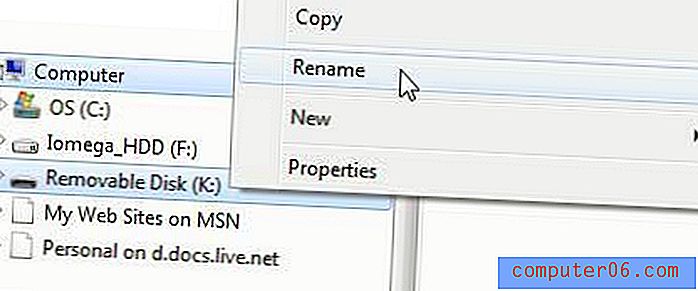
Wählen Sie im Kontextmenü die Option Umbenennen
Schritt 3: Geben Sie Ihren gewünschten Namen in das Feld ein und drücken Sie die Eingabetaste auf Ihrer Tastatur. Beachten Sie, dass die Anzahl der Zeichen, die Sie verwenden können, begrenzt ist. Halten Sie den Namen daher so kurz wie möglich.
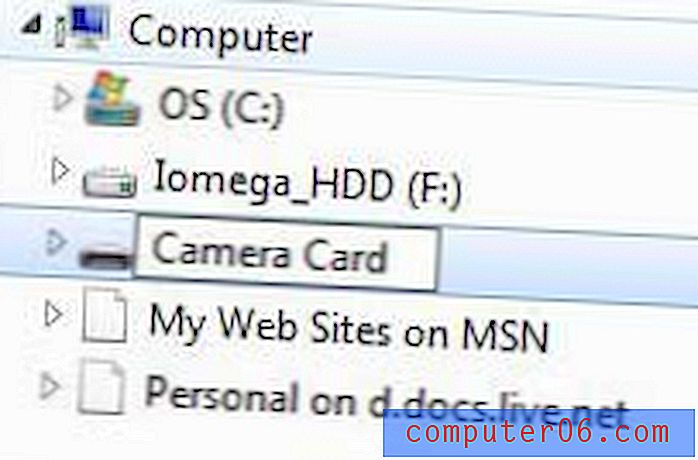
Geben Sie Ihren bevorzugten Namen für die Speicherkarte ein
Der Name wird sofort wirksam und Sie können diese Karte beim nächsten Anschließen an Ihren Computer anhand dieses Namens identifizieren.



